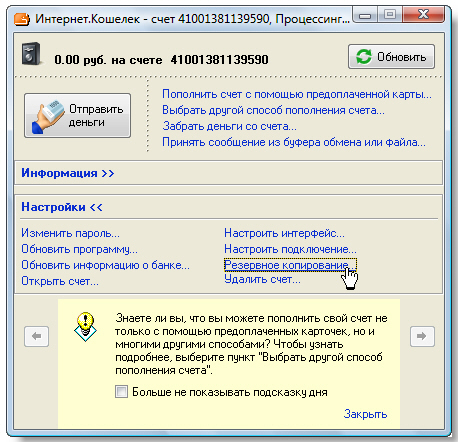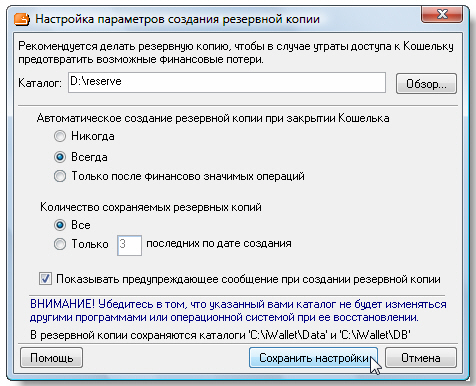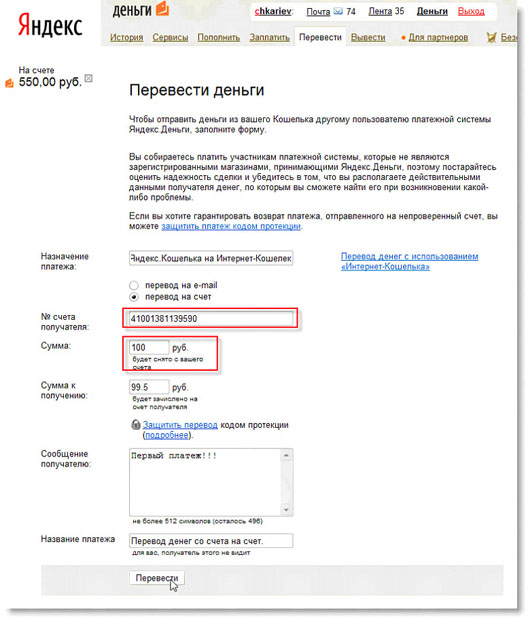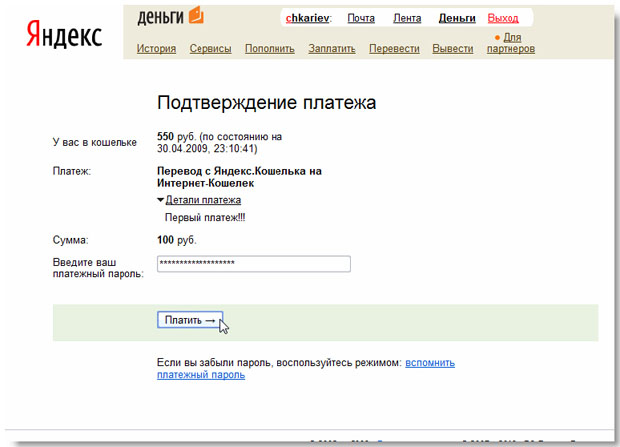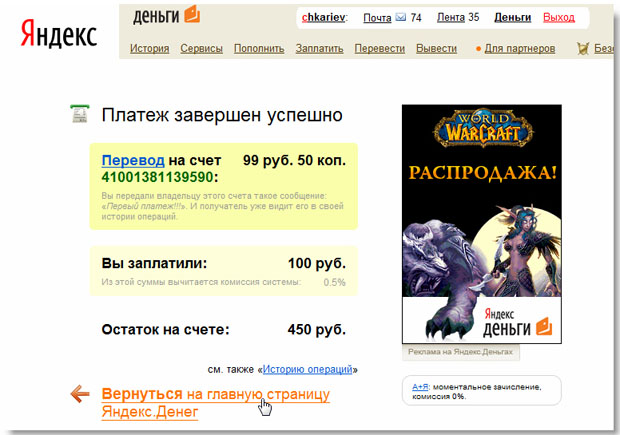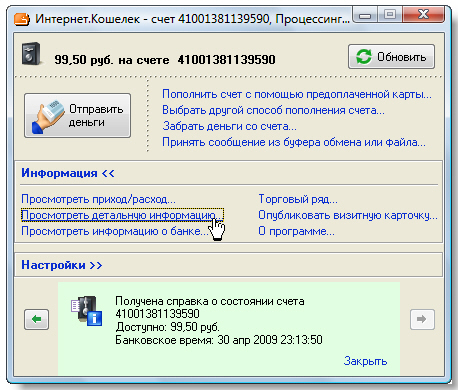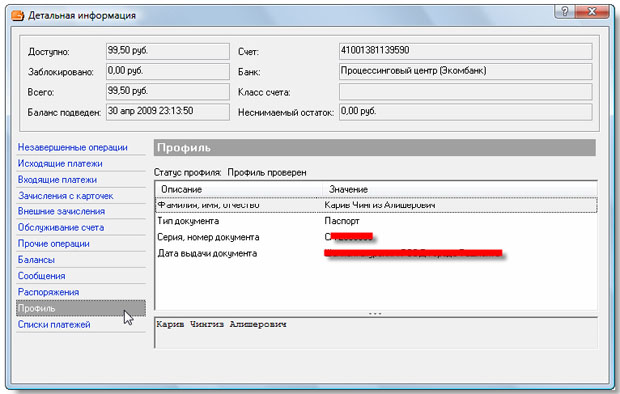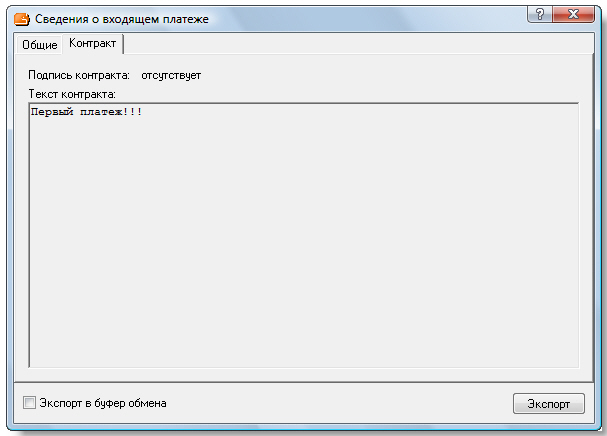|
К сожалению, многие фишки Ядекса перечисенные в этом курсе больше не поддерживаются. Курс морально устарел. |
Электронные деньги
Интернет кошелек - создание резервной копии
Прежде чем начать работать с деньгами, давайте настроим резервное копирование данных кошелька. Операционная система - это такая вещь, которая сегодня работает, а завтра может не работать. Чтобы не потерять при ее переустановке свой баланс, озадачимся созданием копии данных, которая позволит очень легко восстановить доступ к счету. В настройках нажимаем на ссылку "Резервное копирование" ( рис. 2.36):
Открывается окно, в котором по умолчанию указан каталог C:\iWallet\Archive\Backups\. Он находится на системном диске. Изменим его, указав произвольную папку на другом диске ( рис. 2.37):
Периодически стоит сохранять содержимое нового каталога, на любой съемный носитель - например, флешку.
Перевод денег со счета на счет
Пользователи Яндекс.Денег могут осуществлять переводы друг другу. Для этого достаточно знать только номер счета, на который следует перевести деньги.
У нас сейчас есть два счета - на сайте, который содержит положительный баланс и на Интернет.Кошельке, который пока пустой. Рассмотрим перевод с первого счета на второй. Технически это и будет означать перевод денег внутри платежной системы. На главной странице щелкаем по ссылке "Перевести" ( рис. 2.38):
Появляется форма, в которой для перевода достаточно заполнить всего два поля - номер счета получателя и сумму перевода. Такие поля, как назначение платежа и название платежа позволяют упорядочить собственную историю операций. В поле "Сообщение для получателя" пишут короткий текст, который будет сопровождать платеж ( рис. 2.39):
Сервис поддерживает защиту перевода кодом протекции совершенно бесплатно. Суть этой защиты сводится к следующем - если нет уверенности в том, что номера счета получателя верный, или вообще есть опасение, что за выполненные деньги будет что-то выполнено или отправлено, то стоит воспользоваться опцией "Защитить перевод". В этом случае системой автоматически создается четырехзначный код. Получатель видит, что ему пришли деньги, но он не может ими воспользоваться, пока не введет код протекции. После урегулирования вопроса - скажем, выполнения обещаний или доставки товара, отправитель сообщает получателю код. Получатель, в свою очередь активирует перевод - сумма поступает на баланс. Дополнительно, задается срок действия кода. Если получатель трижды вводит неверный код протекции или истекает срок действия кода, то деньги возвращаются отправителю.
Мы продолжаем работу без кода протекции. Заметим, что при отправке 100 рублей на счет получателя будет доставлено 99.5 рублей. Комиссия Яндекс.Денег составляет 0.5%. На странице подтверждения платежа вводим свой платежный пароль и нажимаем на кнопку "Платить" ( рис. 2.40):
Задача отправителя выполнена - перевод успешно завершен, а со счета снято 100 рублей ( рис. 2.41):
Переходим в окно Интернет.Кошелька - на балансе появились деньги! В разделе "Информация" щелкаем по ссылке "Просмотреть детальную информацию" ( рис. 2.42):
Открывается окно с детальной информацией, которая содержит данные отправителя ( рис. 2.43):
Обратим внимание на сообщение "Статус профиля: Профиль проверен". Кем был проверен профиль? Дело в том, что при пополнении баланса через систему Юнистрим оператор банка ввел все паспортные данные. Следовательно, данные счета были проверены - это и отображается в текущем профиле. А вот профиль Интернет.Кошелька пока никем не проверен.
В текущем окне переходим в раздел "Входящие платежи" - пока здесь отображается всего одна запись, щелкнув по которой видим название платежа и его реквизиты ( рис. 2.44):
Переходим на вкладку "Контракт" и видим сообщение, которое написал отправитель ( рис. 2.45):
Таким образом, мы видим все данные пользователя, который прислал нам эти 100 рублей.